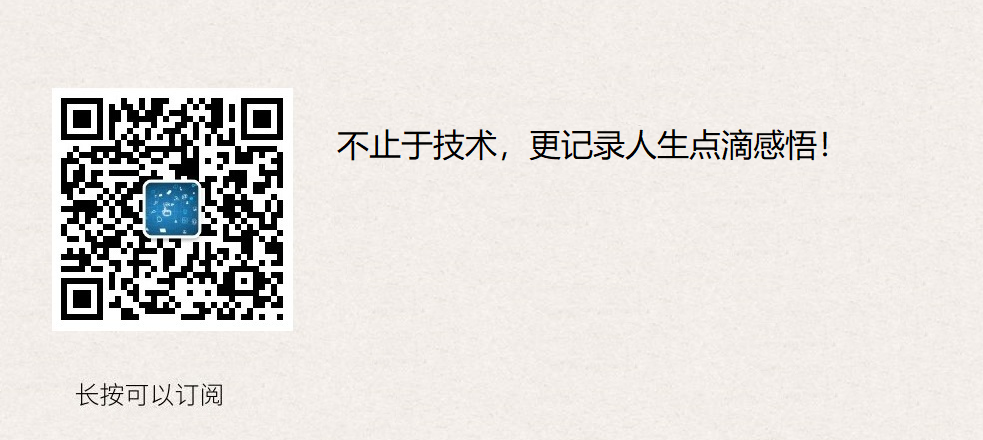Docker如何搭建私有镜像仓库,与如何访问私有镜像仓库,删除私有镜像仓库镜像
机器规划
| 服务器名称(hostname) | 操作系统版本 | 内网IP | 外网IP(模拟) | 安装软件 |
|---|---|---|---|---|
| docker01 | CentOS7.7 | 172.16.1.31 | 10.0.0.31 | docker |
| docker02 | CentOS7.7 | 172.16.1.32 | 10.0.0.32 | docker |
说明:在docker01机器有registry镜像和docker-registry-web镜像,用搭建私有镜像仓库和web页面访问。
访问仓库
仓库(Repository)是集中存放镜像的地方。
一个容易混淆的概念是注册服务器(Registry)。实际上注册服务器是管理仓库的具体服务器,每个服务器上可以有多个仓库,而每个仓库下面有多个镜像。从这方面来说,仓库可以被认为是一个具体的项目或目录。例如对于仓库地址 docker.io/ubuntu 来说,docker.io 是注册服务器地址,ubuntu 是仓库名。
大部分时候,并不需要严格区分这两者的概念。
私有仓库搭建
有时候使用 Docker Hub 这样的公共仓库可能不方便,用户可以创建一个本地仓库供私人使用。
本文介绍如何使用本地仓库。
docker-registry 是官方提供的工具,可以用于构建私有的镜像仓库。
获取镜像
说明:registry 镜像选择 registry:2 和 registry:2.4.1 都可以。
拉取私有镜像仓库
1 | docker pull registry:2.4.1 # 当然 docker pull registry:2 也可以 |
用于web页面查看仓库中的镜像
1 | docker pull hyper/docker-registry-web |
要得到的镜像信息
1 | [root@docker01 ~]# docker images |
容器运行
将上传的镜像放到本地的 /opt/data/registry 目录
1 | mkdir -p /opt/data/registry |
启动私有仓库
1 | docker run -d -p 5000:5000 -v /opt/data/registry:/var/lib/registry --name registry registry:2.4.1 |
或则如下启动,目的:可以删除仓库中的镜像
1 | docker run -d -p 5000:5000 -v /opt/data/registry:/var/lib/registry -v /data/config.yml:/etc/docker/registry/config.yml --name registry registry:2.4.1 |
/data/config.yml 这个是什么呢?我们在下面删除仓库镜像介绍
这里需要说明一点,在启动仓库时,需在配置文件中的storage配置中增加delete=true配置项,允许删除镜像。默认的镜像是没有这个参数
1 | $ cat config.yml |
启动web页面查看仓库镜像容器
1 | docker run -d -p 8080:8080 --name registry-web --link registry \ |
查看docker运行容器
1 | [root@docker01 ~]# docker ps |
实现http访问私有仓库
Docker 默认不允许非 HTTPS 方式推送镜像。我们可以通过 Docker 的配置选项来取消这个限制。
如果直接【上传】或【拉取】镜像会失败,因为默认为https方式,得到提示信息如下:
1 | [root@docker02 ~]# docker push 172.16.1.31:5000/zhang/nginx:1.17 # 推动镜像失败 |
实现http上传方式一
添加如下配置,如果文件不存在则添加,在docker01和docker02机器都要添加,因为这两台机器都可能向仓库推送或拉取镜像。
1 | [root@docker02 ~]# vim /etc/docker/daemon.json |
说明:该文件必须符合 json 规范,否则 Docker 将不能启动。
重启docker服务并向镜像中心推送镜像
1 | [root@docker02 ~]# systemctl restart docker.service |
可见推送成功。
实现http上传方式二
在启动docker server时增加启动参数为默认使用http访问。在docker01和docker02机器都要添加,因为这两台机器都可能向仓库推送或拉取镜像。修改docker启动配置文件:
1 | [root@docker02 ~]# vim /usr/lib/systemd/system/docker.service |
找到ExecStart,行尾追加信息,结果如下:
1 | ExecStart=/usr/bin/dockerd --insecure-registry 172.16.1.31:5000 |
重启docker服务并向镜像中心推送镜像
1 | [root@docker02 ~]# systemctl daemon-reload |
可见推送成功。
registry-web浏览器访问
1 | http://10.0.0.31:8080/ |
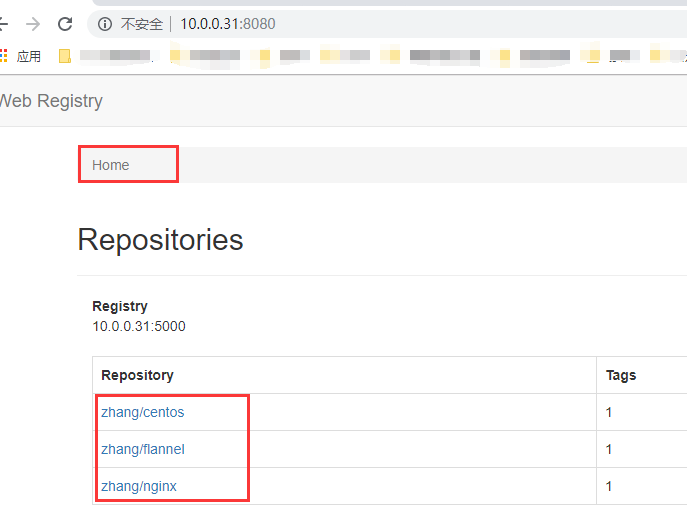
Registry删除镜像、垃圾回收
上传镜像
1 | [root@docker02 ~]# docker push 172.16.1.31:5000/zhang/nginx:1.17 |
说明:通过上面的方式可以获取镜像的sha256 信息。
1 | [root@docker01 ~]# docker exec -it registry sh # 进入容器 |
删除镜像
删除镜像对应的API如下:
1 | DELETE /v2/<name>/manifests/<reference> |
name:镜像名称
reference: 镜像对应sha256值
1 | [root@docker02 ~]# curl -I -X DELETE http://172.16.1.31:5000/v2/zhang/nginx/manifests/sha256:7ac7819e1523911399b798309025935a9968b277d86d50e5255465d6592c0266 |
查看镜像
1 | http://10.0.0.31:8080/ |
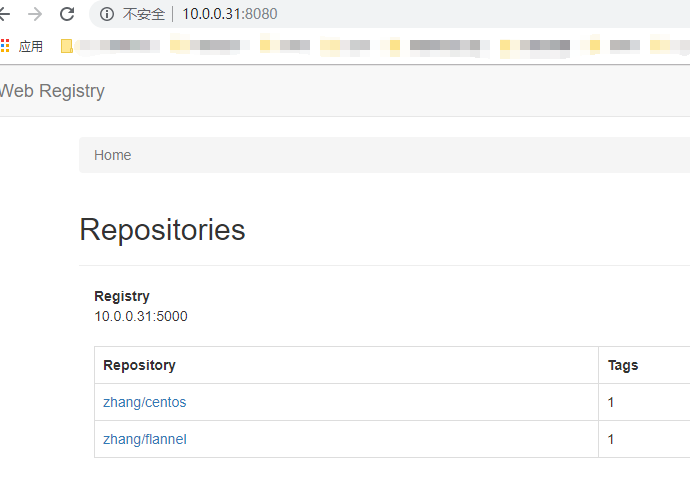
可以看到镜像索引已经被删除
查看数据大小
1 | [root@docker01 ~]# docker exec -it registry sh |
可以看到数据大小没有变化(只删除了元数据)
垃圾回收
进行容器执行垃圾回收命令
1 | # registry garbage-collect /etc/docker/registry/config.yml |
查看数据大小
1 | # du -sh /var/lib/registry/ |
可以看到镜像数据已被删除。
完毕!